Lehrmodus
Go (Originalregel)
Het hulpmiddel om Go te leren
Go is the one game within BrettspielWelt that with an empty mode is uitgerust. Here you can see the parts of the doors and the spelsituaties in the naspel, and the thought will be translated into the legs (of the legs). Online you can also play in the Nederlands!
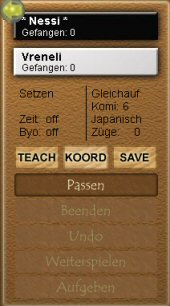
The three buttons in the middle of the menu are best for the empty -mode:
- TEACH of BESPREEK: rocks the blank mode in
- COORD of COORDINATEN: shakes the weergave of the coördinaten in of uit
- SAVE of OPSLAAN: slaat the lopende game op, seeds with the reeds uitgevoerde variants.
Gebruik
In principe zijn he 2 different manners om het hulpmiddel te gebruiken: of je opent een opgeslagen spel en laat je deze zet For this review, you will now have a special situation on the board The empty mode has various special situations on the board that are available on both sides of the screen.

With the aangegeven buttons on the white board and the black stones on the sideboard zette. Then click on the relevant button and click on the placed plates on the board on the stone plates.
Tip: in this manner, a complex starting point can be designed, which can then be used as a basis for other variants. Choose the "Variants" option.
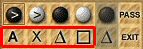
With these symbols you can also use the selected stones of roosterpunten markers.
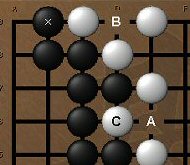
The first button (A) is used in alphabetical order and numbering is available.
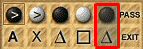
If you want a stone of a marking to be removed, then you can use it to click on the donkey mark and click on the overboard stones/markings on it bord.
Opgeslagen spel naspelen
India je na a spelletje deze later nog een ker wilt kunnen analysen, moet je het Now you can play with the OPSLAAN button. Het spel wordt dan - with de spelersnamen, datum en tijdstip - op deze pagina plaatst. Once you open the part later, you can open the game in the hot chat window and then click on OPEN.
Then the following window will open: < /p> 
In the rij genaamd SPEL was de speelde zetten na elkaar weergegeven. With the pijltjes naast de rij kun je voor- of Achteruit bladeren. As soon as the zetten was noticed, the words were written in the language of the situation at the moment of the moment. You can now jump into the party for a moment, clarify the situation outside the door with extra details (variants).
Here, you can also use the buttons, stones and markers used.
Set up variants
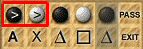
To set up a variant, use each of the first buttons with stones and ">" buttons. In the tegenstelling tot de 2 buttons on the right daarvan (zonder ">"), the buttons create a real game loop. We want to see that the stones on the board have now been taken away. When you use the ">" symbol, you can set the position on the board state, then you can start with the position in a variant.
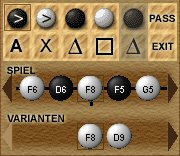
In this voorbeeld was the game loop in the opgeslagen game: ... zD6 - wF8 - zF5 .. .. Now consider the player what he needs to play, as he is in the seats of wF8, the time wD9 is speeld to lift. Here you can see the rest of the game, with the wD9 now as a variant. In the other rij wordt the first time of this variant which is speeld here is accepted.
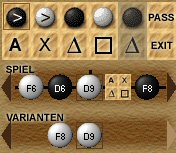
Click je in the other rij wD9 aan, wordt the new variant in the bovenste rij plaatst. Click on the wF8 word to open the game again. span>

